Les 5 vues de l'iPhone 5 application de calendrier
L'application Calendrier vous permet de garder sur le dessus de vos rendez-vous et événements (anniversaires, les anniversaires, etc.). Vous l'ouvrez en tapant sur l'icône Calendrier sur l'écran d'accueil. L'icône est intelligent dans son propre droit, car il change tous les jours, l'affichage du jour de la semaine et la date.
L'application a subi une cure de jouvence dans le cadre de l'iOS 7. Vous pouvez afficher cinq principales vues du calendrier: par année, par mois, par jour, par semaine et par une vue de liste consultable qui montre les nominations actuelles et futures.
Vous devez tenir le téléphone en mode portrait pour consulter le calendrier en vue annuelle, mensuelle ou quotidienne. Dans ces vues de portrait, la date du jour sur votre calendrier est entourée en rouge. Un bouton Aujourd'hui au bas de l'écran vous renvoie toujours à la date actuelle.
Pour se rendre à la vue Liste, vous orientez le téléphone en mode portrait, puis appuyez sur l'icône de recherche. Pour coup d'oeil à un calendrier hebdomadaire à la place, faire pivoter l'iPhone en mode paysage.
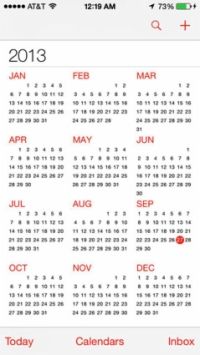  Agrandir Agrandir1 Année vueIl n'y a pas beaucoup à la vue chaque année, mais un coup d'oeil vous pouvez voir l'année civile en cours, ou vers le haut ou vers le bas pour voir des années antérieures ou futures. Malheureusement, à partir de cette vue, vous ne pouvez pas dire les jours où vous avez rendez-vous. | 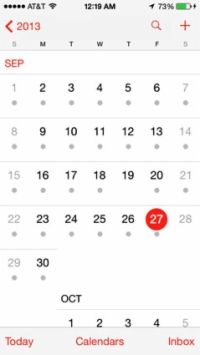  Agrandir Agrandir2 Vue du moisTouchez l'un des mois visibles dans la vue annuel pour accéder à ce mois spécifique. Lorsque votre iPhone est en mode mois, un point gris apparaît sur un jour qui a un rendez-vous ou un événement planifié. Appuyez sur un jour donné de voir la liste des activités sur l'ordre du jour pour cette journée. | 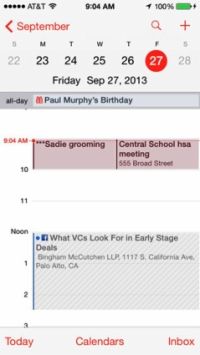  Agrandir Agrandir3 La vue JourComme mentionné précédemment, vous devez taper une date pour voir ce que vous avez passe dans une période de 24 heures - pour voir si la valeur d'une journée entière d'entrées, vous allez avoir à faire défiler vers le haut ou vers le bas. Vous pouvez glisser vers la gauche pour passer à la prochaine journée de la semaine et le glissement vers la droite au-delà- de se retirer un ou plusieurs jours. Dans ce point de vue de la journée, toute la journée, des événements, des anniversaires et des événements tirés de votre compte Facebook (si vous fournissez vos identifiants Facebook) apparaissent dans une bande étroite au-dessus du calendrier pour la journée. Vos rendez-vous quotidiens couvrent tout le temps dans lequel elles ont été prévues sur votre calendrier. |
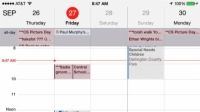  Agrandir Agrandir4 Vue de la semaineVous devez le faire pivoter l'iPhone à son côté pour examiner votre calendrier hebdomadaire. Dans cette vue, vous pouvez coup d'œil à la valeur de seulement cinq jours d'entrées (moins sur le 4 ou 4s), de sorte que vous devez faire défiler dans les deux sens pour avoir un aperçu des jours qui ne sont pas initialement visible. Le jour actuel est entouré en rouge. Vous pouvez prendre des dispositions pour commencer votre vue hebdomadaire tous les jours de la semaine. Appuyez sur Réglages-Mail, Contacts, Calendriers-Start semaine sur, puis appuyez sur la date à laquelle vous souhaitez démarrer votre semaine. | 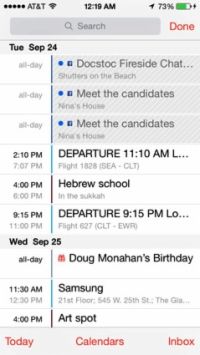  Agrandir Agrandir5 Voir la listeVoir la liste est pas compliqué. Vous pouvez accéder à la vue de la liste des calendriers annuels, mensuels ou quotidiens en tapant sur l'icône de recherche (loupe) près du coin supérieur droit de l'écran. Comme on peut s'y attendre, tous vos rendez-vous du calendrier sont classés par ordre chronologique. Si vous avez une longue liste, faites glisser vers le haut ou vers le bas avec votre doigt ou feuilletez pour faire défiler rapidement à travers vos rendez-vous. Si vous êtes à la recherche pour une entrée de calendrier spécifique, vous pouvez rechercher des rendez-vous en tapant les titres, les noms de personnes invitées, des lieux, ou des notes dans la boîte de recherche ci-dessus la liste d'entrées. |





